1. Edycja tekstu w Tableau- skróty klawiaturowe
To trik, który w zasadzie trikiem nie jest. Za to fantastycznie przyśpiesza pracę. Jak w każdym programie. Warto wiedzieć, że w Tableau działa sporo skrótów znanych z innych aplikacji. Są i takie, które są jedyne i niepowtarzalne.
A zatem przy edycji tekstu warto korzystać z:
Ctrl+A – zaznaczenie wszystkiego, np. całego tekstu
Ctrl+C – kopiowanie
Ctrl+V – wklejanie skopiowanej treści
Ctrl+B – pogrubienie zaznaczonego tekstu
Ctrl+L – wyrównanie zaznaczonego tekstu do lewej
Ctrl+R – wyrównanie zaznaczonego tekstu do prawej
Ctrl+J – wyśrodkowanie zaznaczonego tekstu
ALT + O + F + Enter – otwieranie okna edycji fontów na workbooków
ALT + O + A – otwieranie okna edycji wyrównania tekstu
Co ważne, dwa ostatnie skróty nie wymagają wciskania klawiszy jednocześnie. Naciska się je po kolei.
2.Usuwanie formatowania

W Tableau nie ma niestety malarza formatów. Jest za bardzo proste narzędzie do usuwania formatowań w trakcie edycji pól tekstowych. Naciskamy czerwony „X” i wszystko zostaje wyczyszczone! Przydaje się zwłaszcza, gdy kopiujemy tekst z innego programu.
3. Szybkie zaznaczanie myszką
W Tableau działa też szybkie zaznaczanie. Dwa kliknięcia myszką zaznaczają całe słowo. Trzy – całą linijkę. Zaznaczony fragment tekstu możemy z kolei przeciągnąć myszy w inne miejsce okna edycji tekstu trzymając lewy klawisz. Szybkie zaznaczanie sprawdza się też idealnie skojarzone z skrótami do kopiowania.
4. Zmniejszanie czcionek
Tableau co do zasady w polach tekstowych nie przyjmuje czcionek mniejszych niż 6 pkt. Oczywiście możemy wpisać mniejszy rozmiar czcionki, ale niczego to nie zmieni. Widok będzie ten sam. Jest jednak sposób, by to obejść. Do pola tekstowego wklejamy fragment tekstu z innego programu, np. Worda. Nawet jeśli potem ten tekst usuniemy, zyskamy możliwość swobodnego zmniejszania tekstu. Brzmi to jak magia i dokładnie tak działa.
5. Powiększanie czcionek
Kolejny problem to powiększanie czcionek. Maksimum to 72 punktu i dalej ani rusz. Tu już Tableau nie tylko nie reaguje na wpisanie liczb. Nie pozwala nawet wpisać ręcznie rozmiaru większego niż 72. Jak to obejść? Wystarczy tekst o oczekiwanym rozmiarze skopiować z Worda lub Power Pointa i wszystko wyświetli się jak trzeba.
6. Efektowne etykiety na bar chart jako element edycji tekstu w Tableau
Na wykresie nie zawsze jest miejsce, by nazwę kategorii wpisywać po lewej wykresu paskowego. Do tego nazwa kategorii nad paskiem zwyczajnie elegancko wygląda. Jak to zrobić w Tableau. Nazwę kategorii umieszczamy na półce Label, a po niej dodajemy 3-4 entery. Następnie ukrywamy oryginalną kolumnę nagłówków i gotowe. Ważne tylko, by zapewnić odpowiednią ilość miejsca dla nagłówków. Paski powinny być dość wąskie, a odległości między nimi spore.
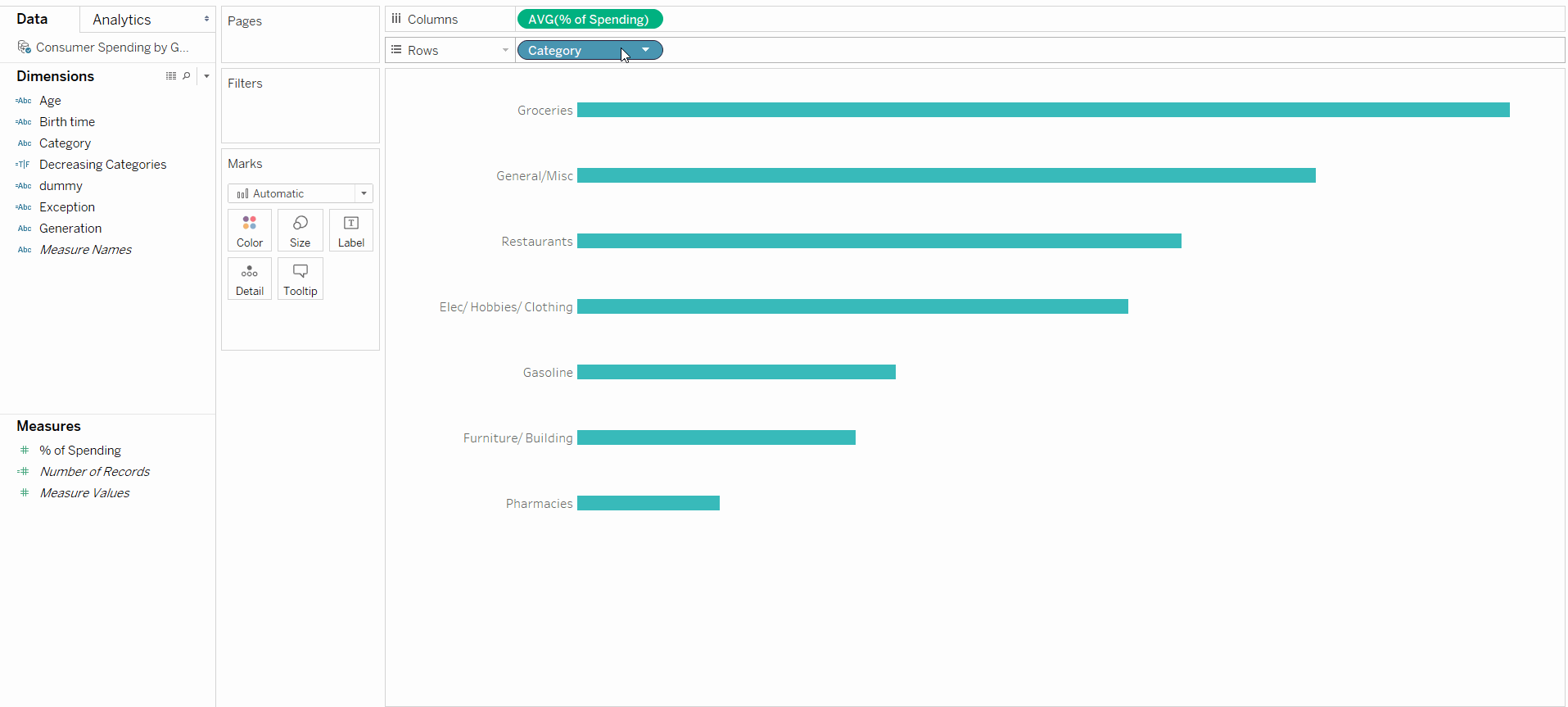
7. Podwójne nagłówki z Reference Lines
Gdy nagłówki znajdą się już nad paskami pozostaje problem, gdzie umieścić wartości opisujące nasz wykres. Rozwiązaniem jest zastosowanie linii referencyjnych. Same linie i ich tooltip-y ukrywamy. Etykiety natomiast formatujemy wyrównując do wysokości pasków. Domyślnie pojawią się lekko poniżej nich. Metoda prosta i skuteczna.
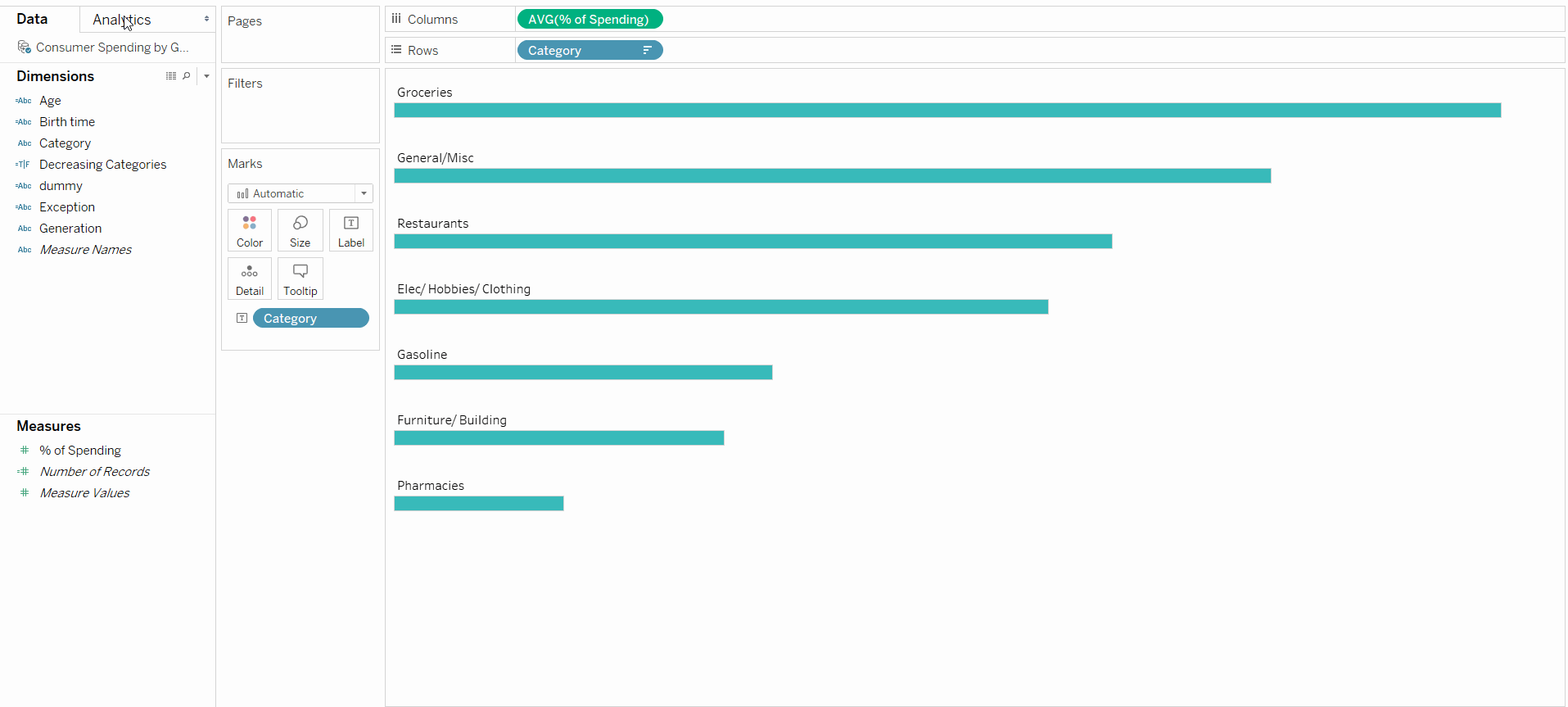
Agata Mężyńska, Tableau Desktop Certified Professional
